Korrupte systemfiler kan føre til denne feilen på Windows
- Minneadministrasjonsfeil 0x0000001A på Windows 11 oppstår under Windows-oppdatering eller oppgradering.
- Feilen kan oppstå på grunn av minnerelaterte problemer og utdaterte enhetsdrivere på datamaskinen.
- Å oppdatere driverne og kjøre Windows Memory Diagnostics-verktøyet kan være alternativer for å løse feilen.
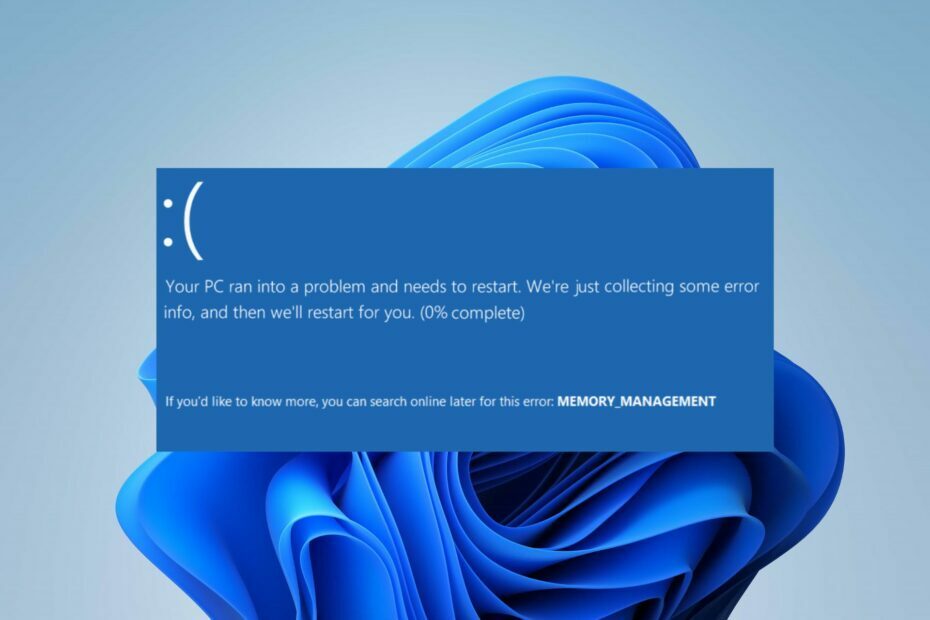
XINSTALLER VED Å KLIKKE LAST NED FILEN
Denne programvaren vil reparere vanlige datamaskinfeil, beskytte deg mot filtap, skadelig programvare, maskinvarefeil og optimalisere PC-en for maksimal ytelse. Løs PC-problemer og fjern virus nå i tre enkle trinn:
- Last ned Restoro PC Repair Tool som følger med patentert teknologi (patent tilgjengelig her).
- Klikk Start søk for å finne Windows-problemer som kan forårsake PC-problemer.
- Klikk Reparer alle for å fikse problemer som påvirker datamaskinens sikkerhet og ytelse.
- Restoro er lastet ned av 0 lesere denne måneden.
Å kjøre oppgaver på datamaskinen din kan resultere i feil på grunn av ulike problemer som hindrer ytelsen. Disse gjenspeiler ofte som en Blue Screen of Death (BSOD), som indikerer feiltypen. En slik feil er 0x0000001a-feilen BSoD under en Windows-oppgradering eller -oppdatering.
Derfor vil denne veiledningen skissere mulige løsninger for å fikse dette og lignende feil som Windows Update-feil 0x80073701.
Hva forårsaker 0x0000001a blå skjerm?
Minneadministrasjonsfeilen 0x0000001A på Windows 11 er en oppdateringsfeil som oppstår når det er et minneproblem. Andre faktorer som kan være ansvarlige er:
- Lagring Minne- og maskinvareproblemer – Når det er en alvorlig minnehåndteringsfeil, mangler du nok lagringsplass, eller en lagringsenhet er defekt. Også andre maskinvareproblemer som utilstrekkelig RAM kan forårsake dette problemet.
- Korrupte systemfiler - Hvis du har korrupte systemfiler på PC-en din, vil det hindre oppdateringsprosessen og føre til at 0x0000001A-feilen oppstår på datamaskinen.
- Utdaterte eller inkompatible enhetsdrivere – Enhetsdrivere er ansvarlige for jevn drift av enhetene som er installert på systemet. Så minneadministrasjonsfeil 0x0000001A på Windows 11 kan stamme fra utdaterte lagringsenhetsdrivere.
Disse faktorene kan variere på forskjellige PC-er. Ikke desto mindre vil vi diskutere noen reparasjoner for å løse feilen og få oppdateringene til å kjøre.
Hvordan kan jeg fikse 0x0000001a blå skjerm?
Før du fortsetter med avanserte feilsøkingstrinn, bruk følgende:
- Slå av bakgrunnsapper kjører på din PC.
- Kjør en fullstendig antivirus- og anti-malware-skanning i systemet.
- Start Windows på nytt i sikkermodus og sjekk om feilkoden 0x0000001A blå skjerm vedvarer.
Hvis du ikke kan fikse feilen, fortsett med følgende løsninger:
1. Oppdater enhetsdriverne
- trykk Windows + R tastene for å spørre Løpe vindu, skriv devmgmt.msc, og klikk OK å åpne Enhetsbehandling.
- Utvid enhetsoppføringen du vil oppdatere, høyreklikk på enheten, og velg deretter Oppdater driveren fra rullegardinmenyen.
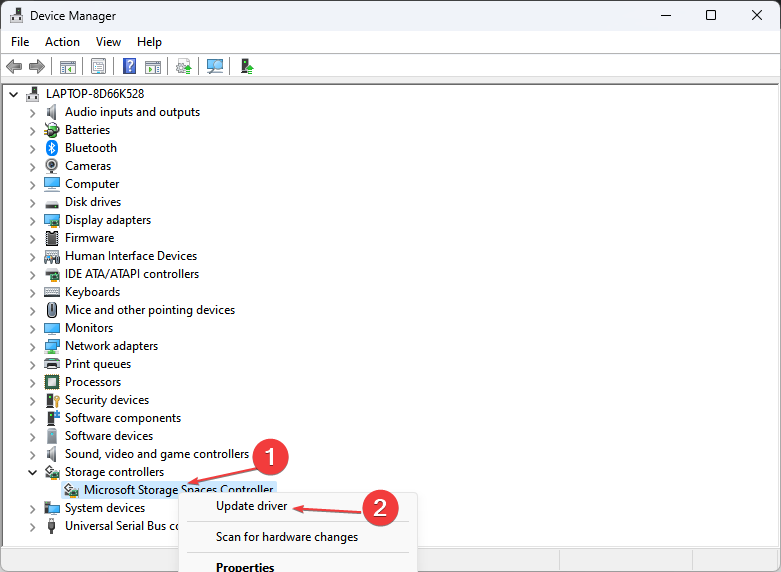
- Klikk på Søk automatisk etter den oppdaterte driveren alternativ.
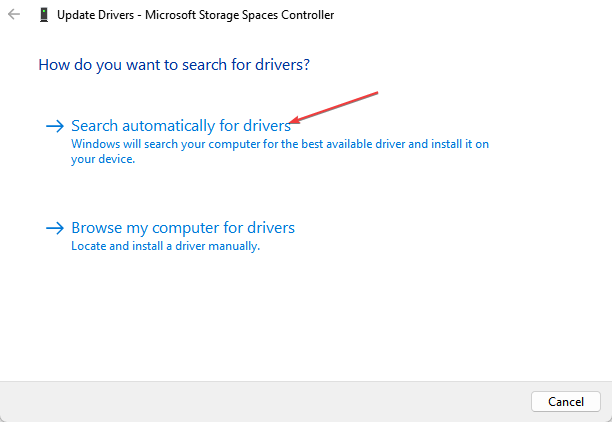
- Gjenta trinnene for andre drivere på PC-en.
Oppdatering av enhetsdriverne vil fikse feil som forårsaker problemer med Windows-oppdateringer og installere nye funksjoner for å forbedre ytelsen på PC-en din.
Sjekk vår guide for flere måter å oppdatere drivere på Windows hvis du har problemer med trinnene ovenfor.
Noen av de vanligste Windows-feilene og feilene er et resultat av gamle eller inkompatible drivere. Mangelen på et oppdatert system kan føre til etterslep, systemfeil eller til og med BSoD-er.
For å unngå denne typen problemer kan du bruke et automatisk verktøy som finner, laster ned og installerer den riktige driverversjonen på din Windows-PC med bare et par klikk, og vi anbefaler på det sterkeste DriverFix. Slik gjør du det:
- Last ned og installer DriverFix.
- Start applikasjonen.
- Vent til DriverFix oppdager alle de defekte driverne dine.
- Programvaren vil nå vise deg alle driverne som har problemer, og du trenger bare å velge de du vil ha fikset.
- Vent til DriverFix laster ned og installerer de nyeste driverne.
- Omstart din PC for at endringene skal tre i kraft.

DriverFix
Drivere vil ikke lenger skape problemer hvis du laster ned og bruker denne kraftige programvaren i dag.
Besøk nettsiden
Ansvarsfraskrivelse: dette programmet må oppgraderes fra gratisversjonen for å utføre noen spesifikke handlinger.
- trykk Windows + R å åpne Løpe dialogboks, skriv mdsched.exe, og trykk deretter på Tast inn å åpne Windows Memory Diagnostics Tool.
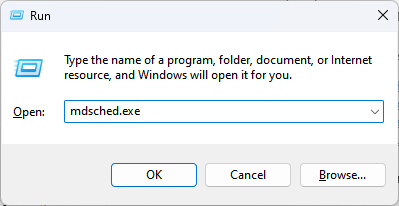
- Klikk på Start på nytt nå og se etter problemer (anbefalt) for å fortsette.
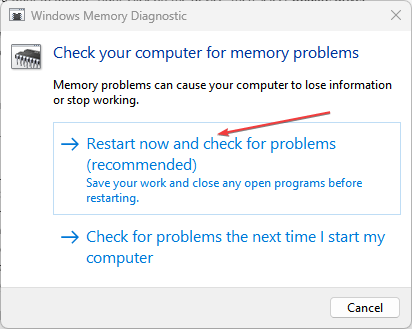
- Vent mens minnediagnostikken kjører og logg på etter skanning for å vise alle de oppdagede resultatene.
Å kjøre Windows Memory Diagnostics-verktøyet vil identifisere og fikse Memory Management-problemer som kan føre til 0x0000001A-feilen. Du kan sjekke hva du skal gjøre hvis Windows Memory Diagnostics viser ingen resultater i Windows 11.
- 0x800700c1: Slik fikser du denne Windows Update-feilkoden
- Fix: Desktop refererer til en plassering som ikke er tilgjengelig
- Feilkode 0xc000014c: Hva betyr det og hvordan fikser det
- Fix: Programmet vil ikke maksimere fra oppgavelinjen på Windows 11
3. Kjør SFC og DISM for å reparere skadede systemfiler
- Venstreklikk på Start knapp, skriv Ledeteksten, og klikk på Kjør som administrator alternativ.
- Klikk Ja på Brukerkontokontroll (UAC).
- Skriv inn følgende kommando og trykk Tast inn:
sfc /scannow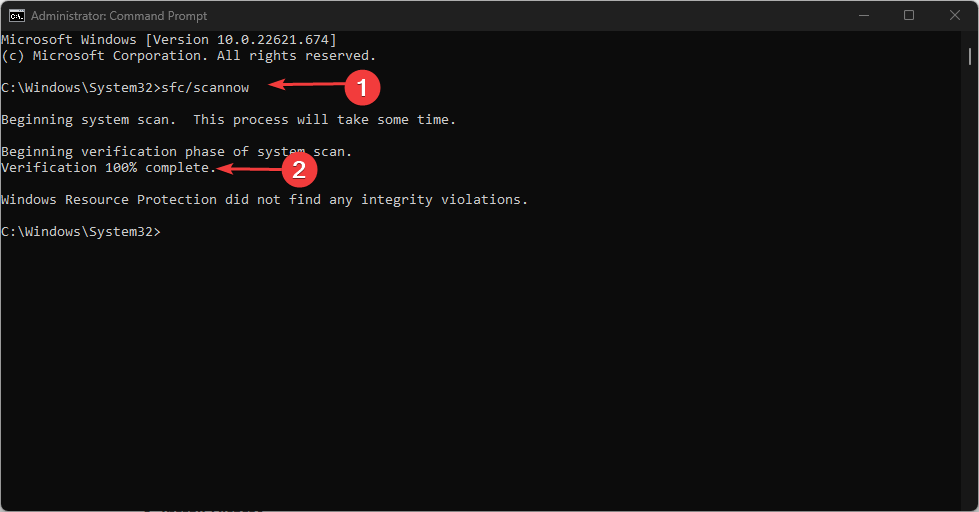
- Skriv inn følgende og trykk Tast inn etter hver:
DISM /Online /Cleanup-Image /RestoreHealth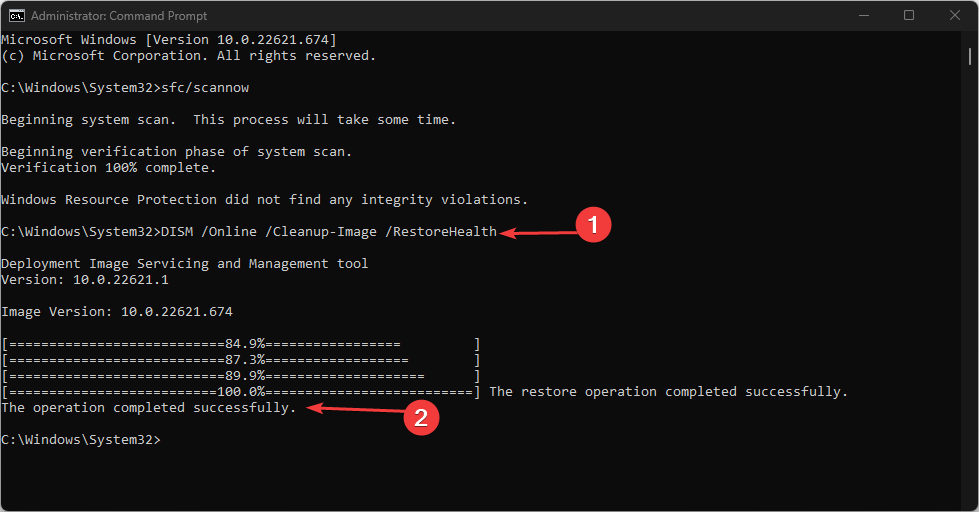
- Start PC-en på nytt og sjekk om Memory Management-feilen 0x0000001A Blue Screen vedvarer.
Å kjøre en SFC-skanning vil oppdage og reparere korrupte systemfiler som forårsaker maskinvareproblemer under Windows-oppdateringer og -oppgraderinger.
Hvis ingenting skjer når du klikker på alternativet kjør som administrator på PC-en din, se vår guide for rettelser.
I tillegg kan du bruke et alternativ til å reparere de ødelagte systemfilene på operativsystemet ditt. Nemlig Restoro er den beste løsningen for PC-reparasjonsoppgaver og forbedring av generell ytelse.
- Venstreklikk på Start knapp, skriv Ledeteksten, og klikk på Kjør som administrator alternativ.
- Klikk Ja på Brukerkontokontroll (UAC).
- Skriv inn følgende kommando og trykk Tast inn:
chkdsk C:/r/x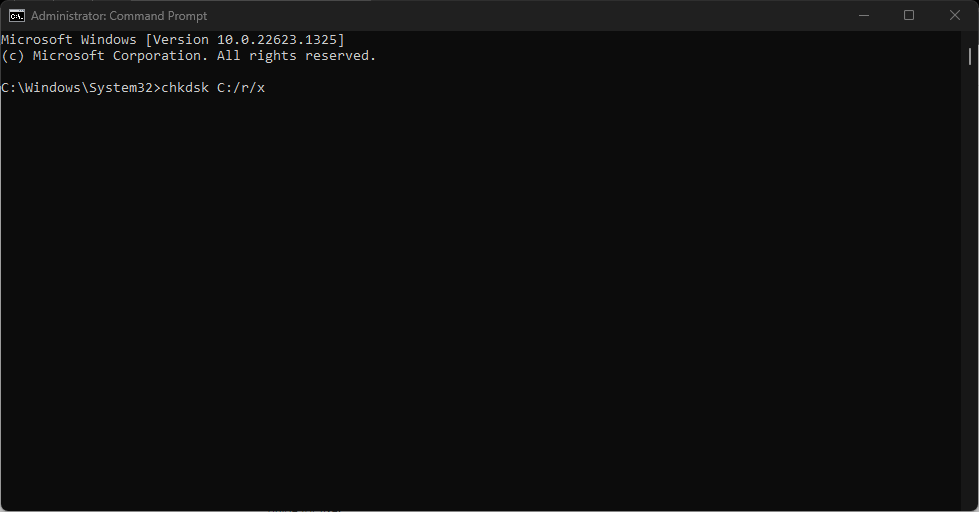
- Start PC-en på nytt og sjekk om 0x0000001A-feilen vedvarer når du oppdaterer Windows.
Ved å kjøre CHKDSK-kommandoen kan systemet sjekke minnedisken, lese skjulte partisjoner og feilsøke problemer som kan forårsake feilen.
Imidlertid er det tider når chkdsk.exe vil fortsette å kjøre ved hver oppstart. Hvis dette skjer med deg, ta en titt på veiledningen vår for måter å fikse det på.
I tillegg vår artikkel om hvordan fikse BSoD-feil 0x00000154 kan være nyttig, da dette også er utbredt.
Videre, hvis du støter på trege Windows-oppdateringer på Windows 11, ikke nøl med å lese ekspertens forslag for å feilsøke det.
Hvis du har flere spørsmål eller forslag, vennligst bruk kommentarfeltet.
Har du fortsatt problemer? Løs dem med dette verktøyet:
SPONSORES
Hvis rådene ovenfor ikke har løst problemet, kan PC-en oppleve dypere Windows-problemer. Vi anbefaler laster ned dette PC-reparasjonsverktøyet (vurdert Great på TrustPilot.com) for enkelt å løse dem. Etter installasjonen klikker du bare på Start søk og trykk deretter på Reparer alle.


